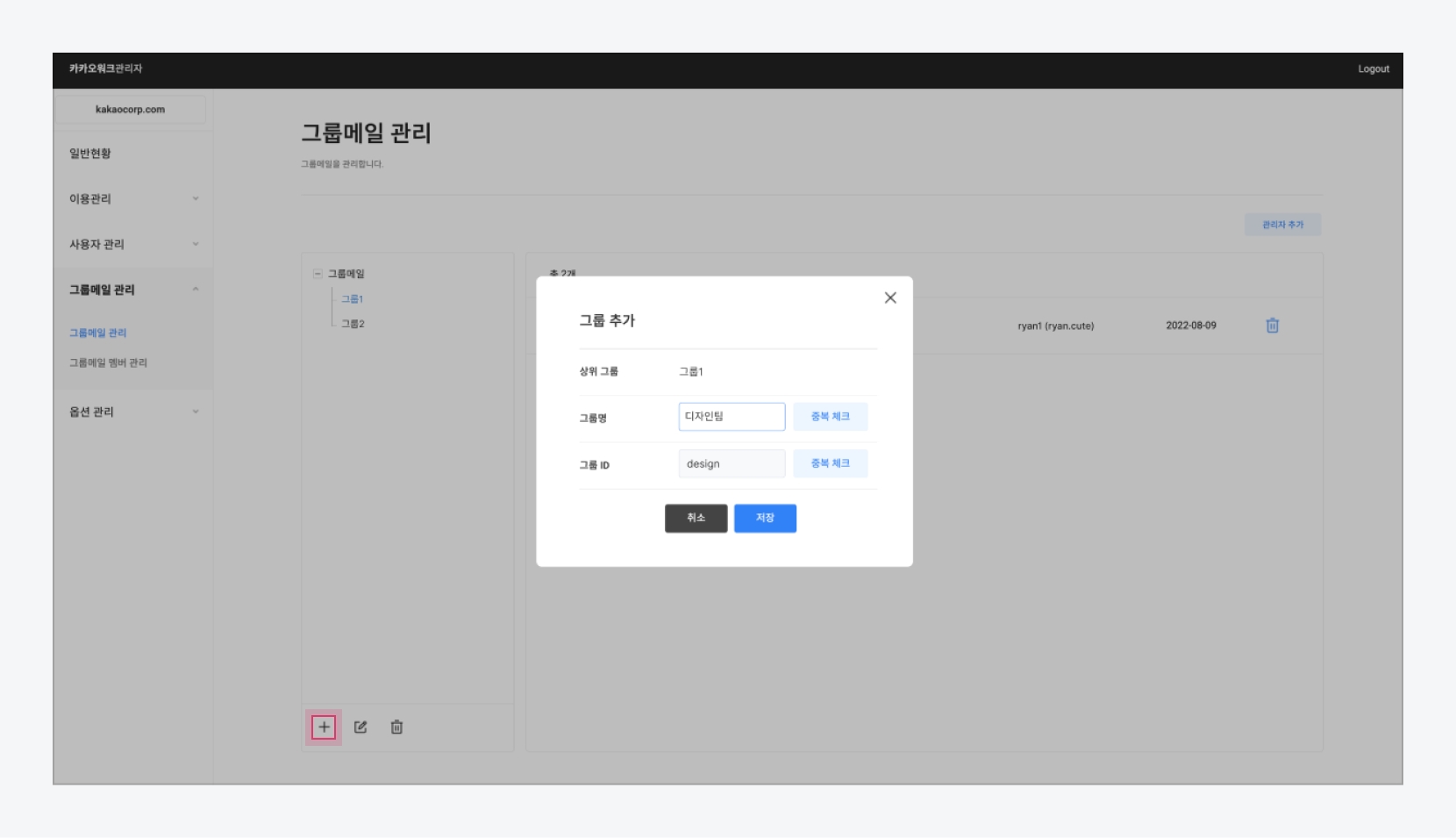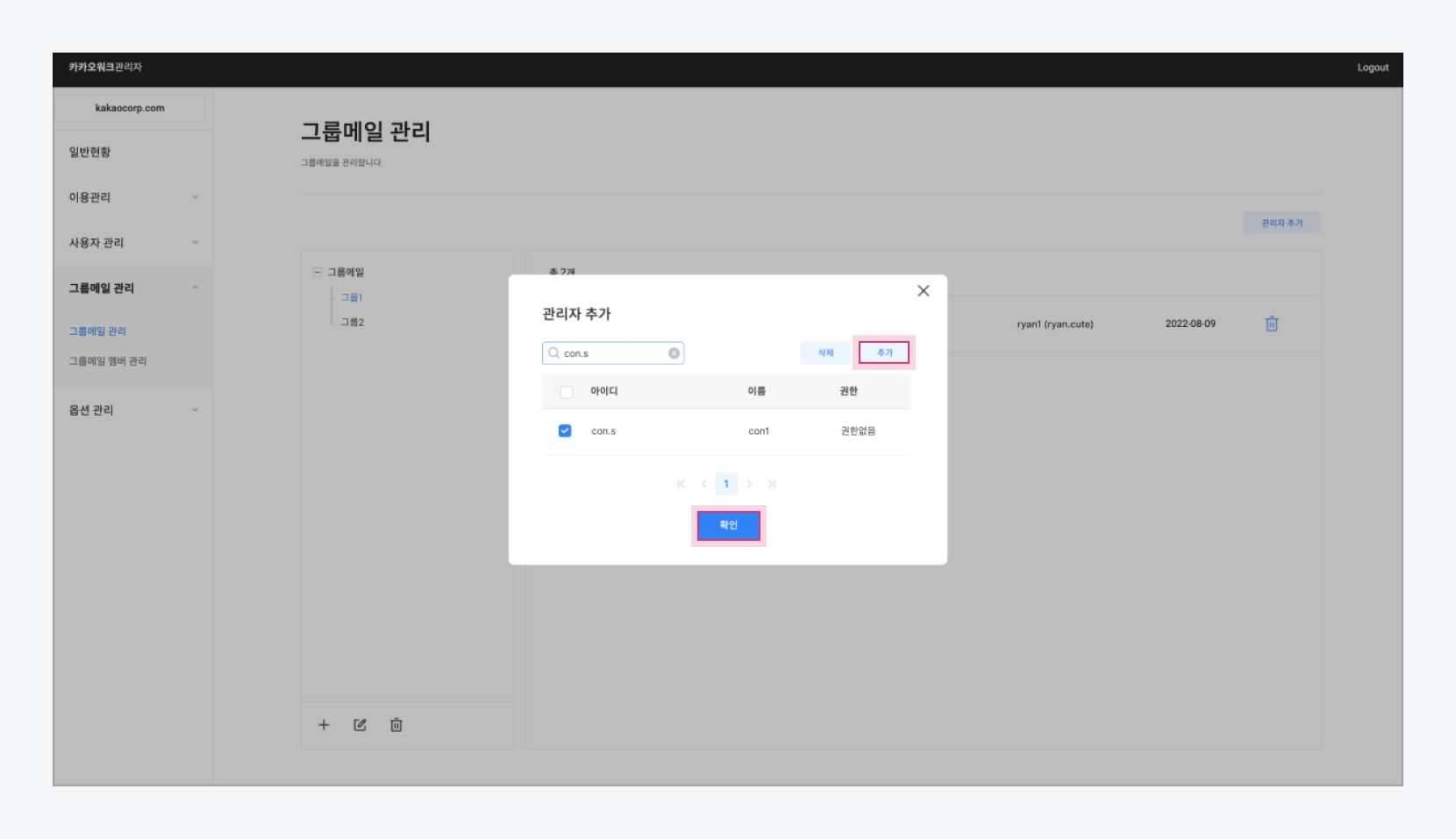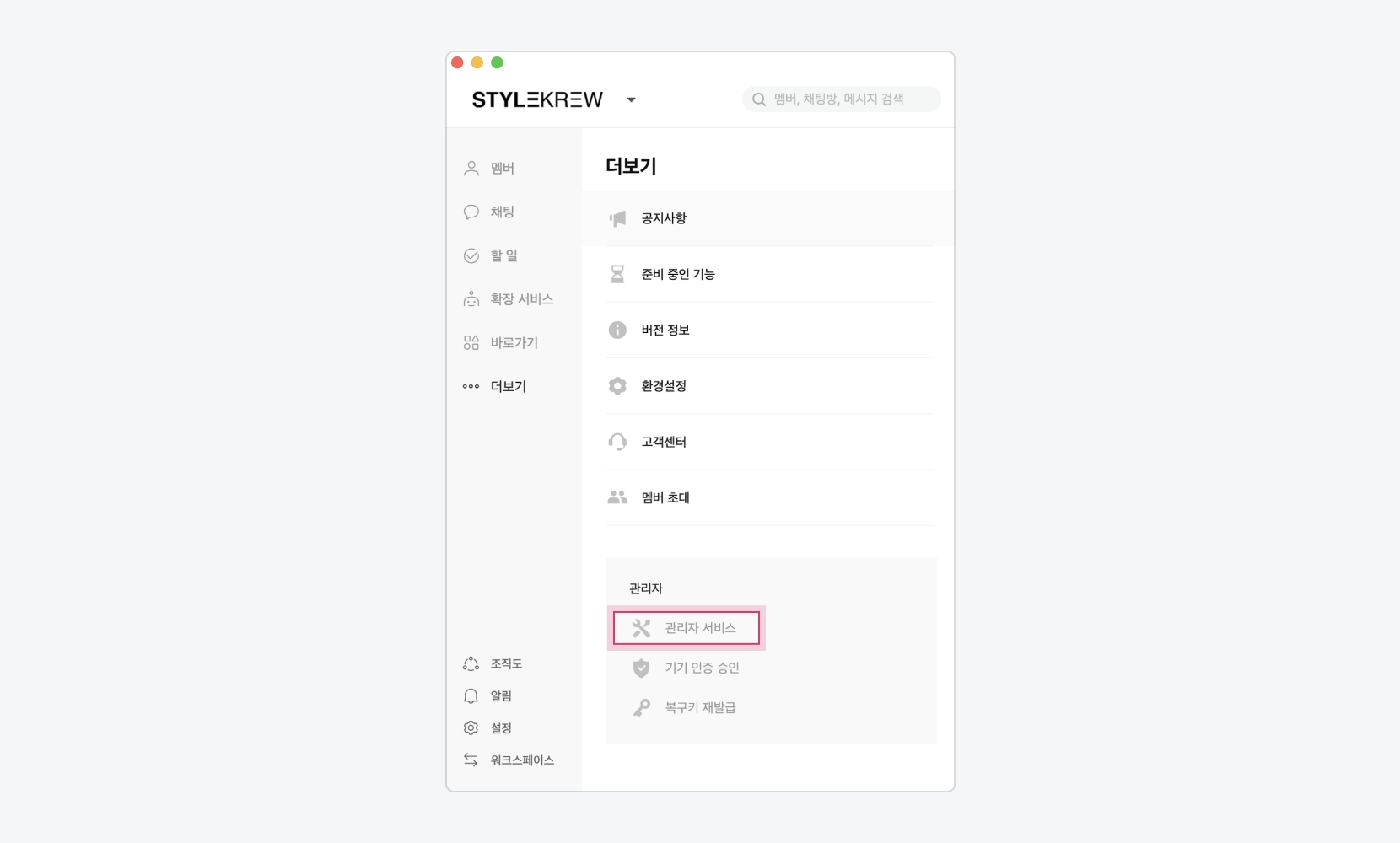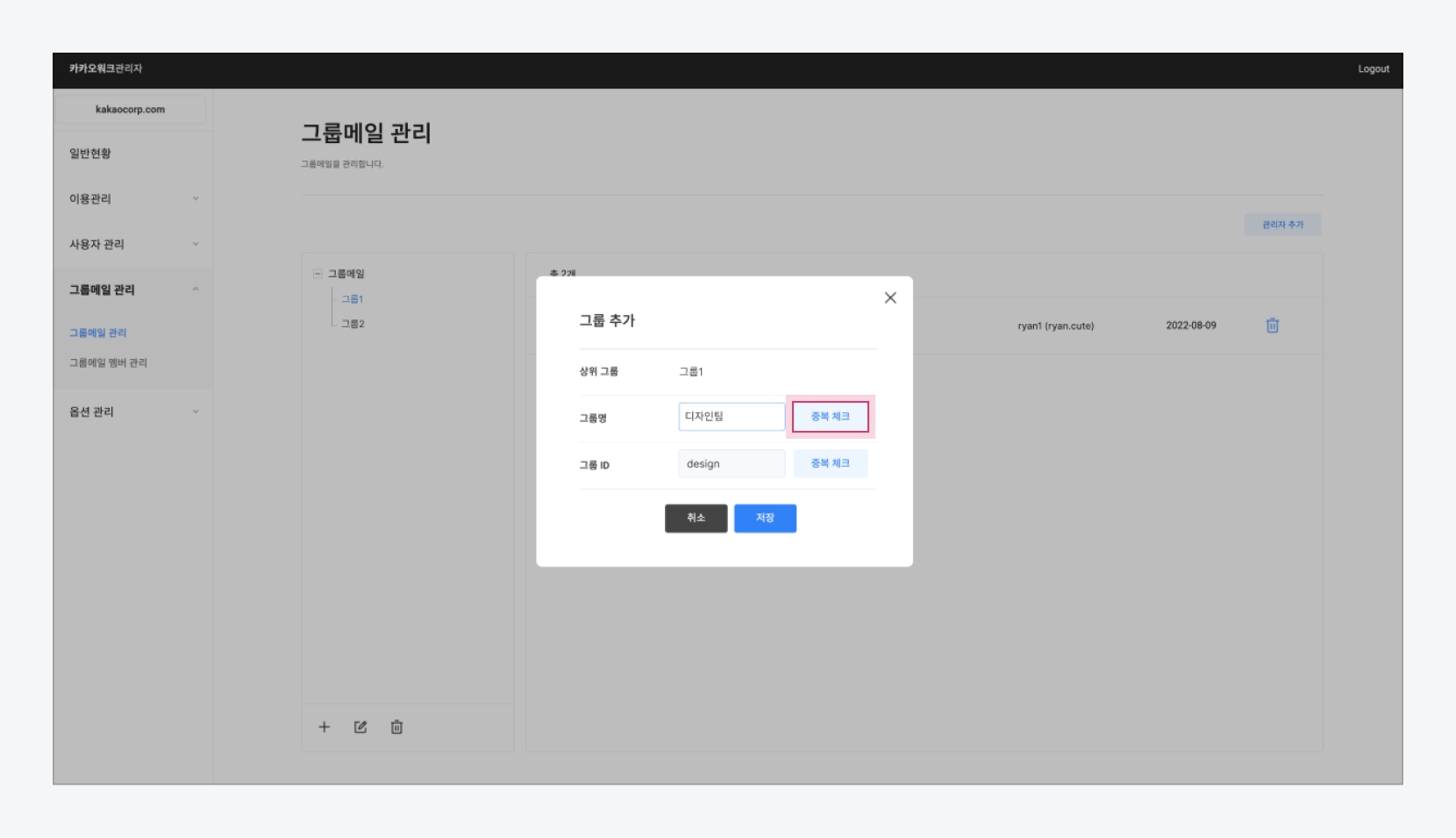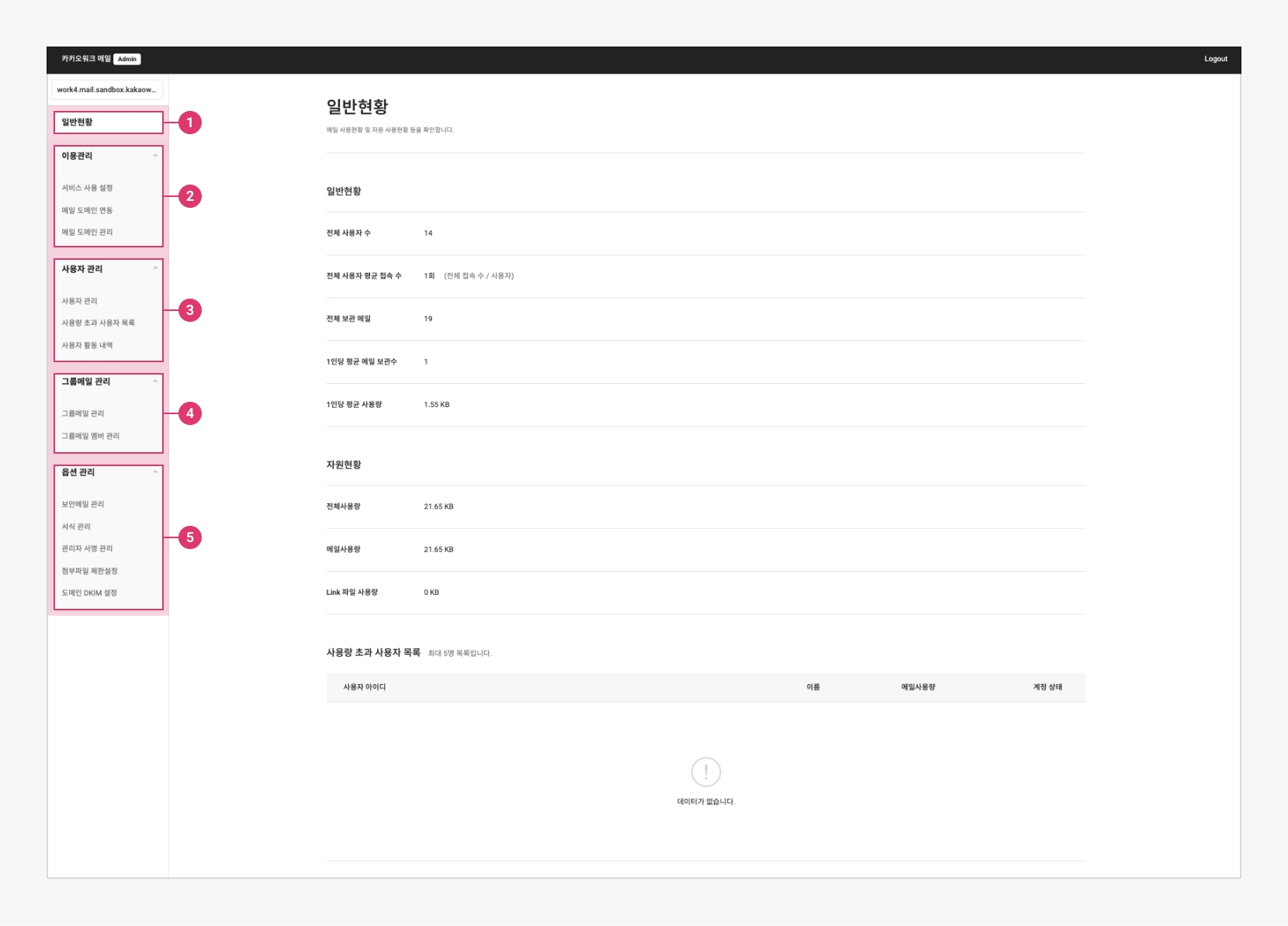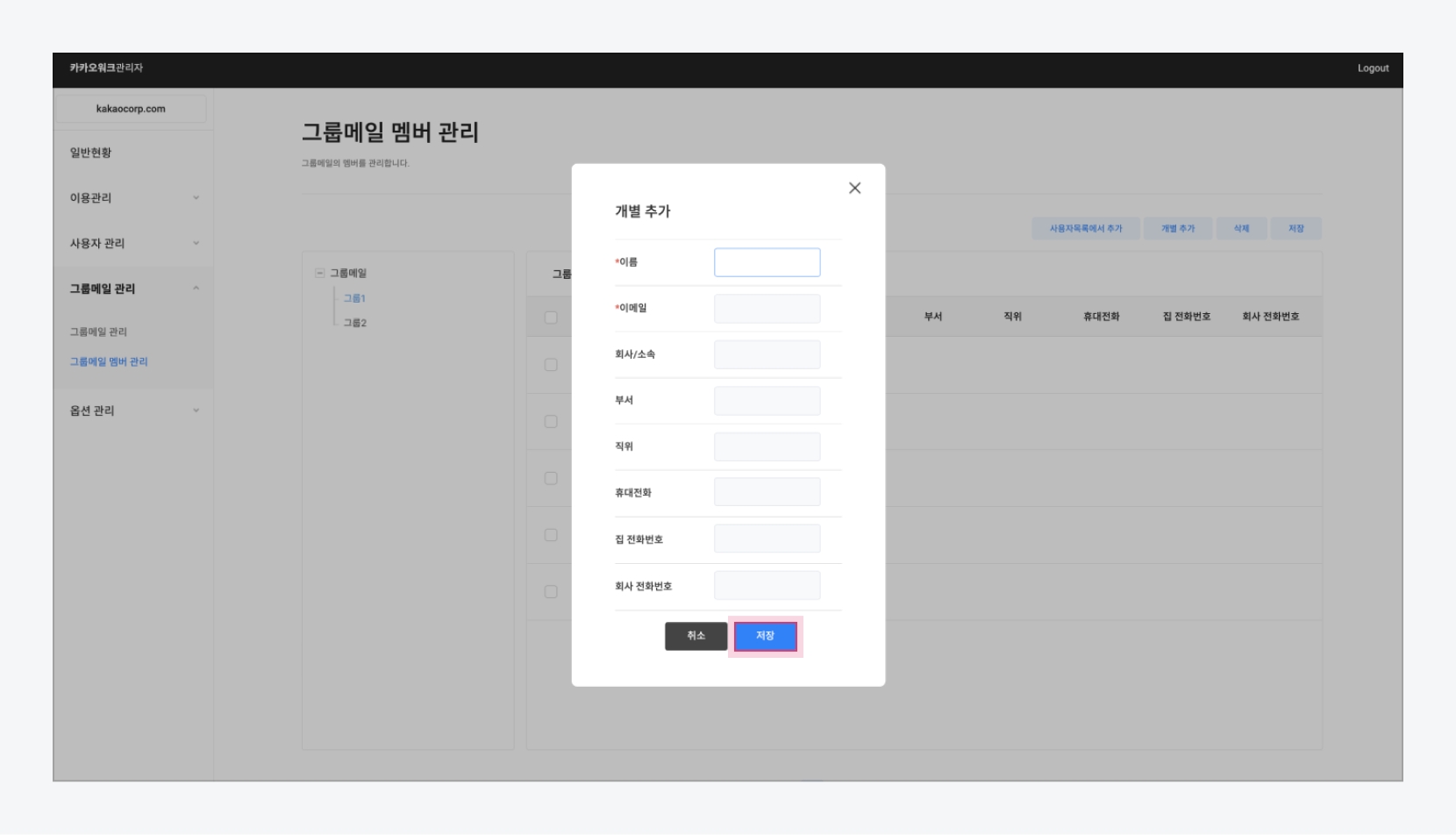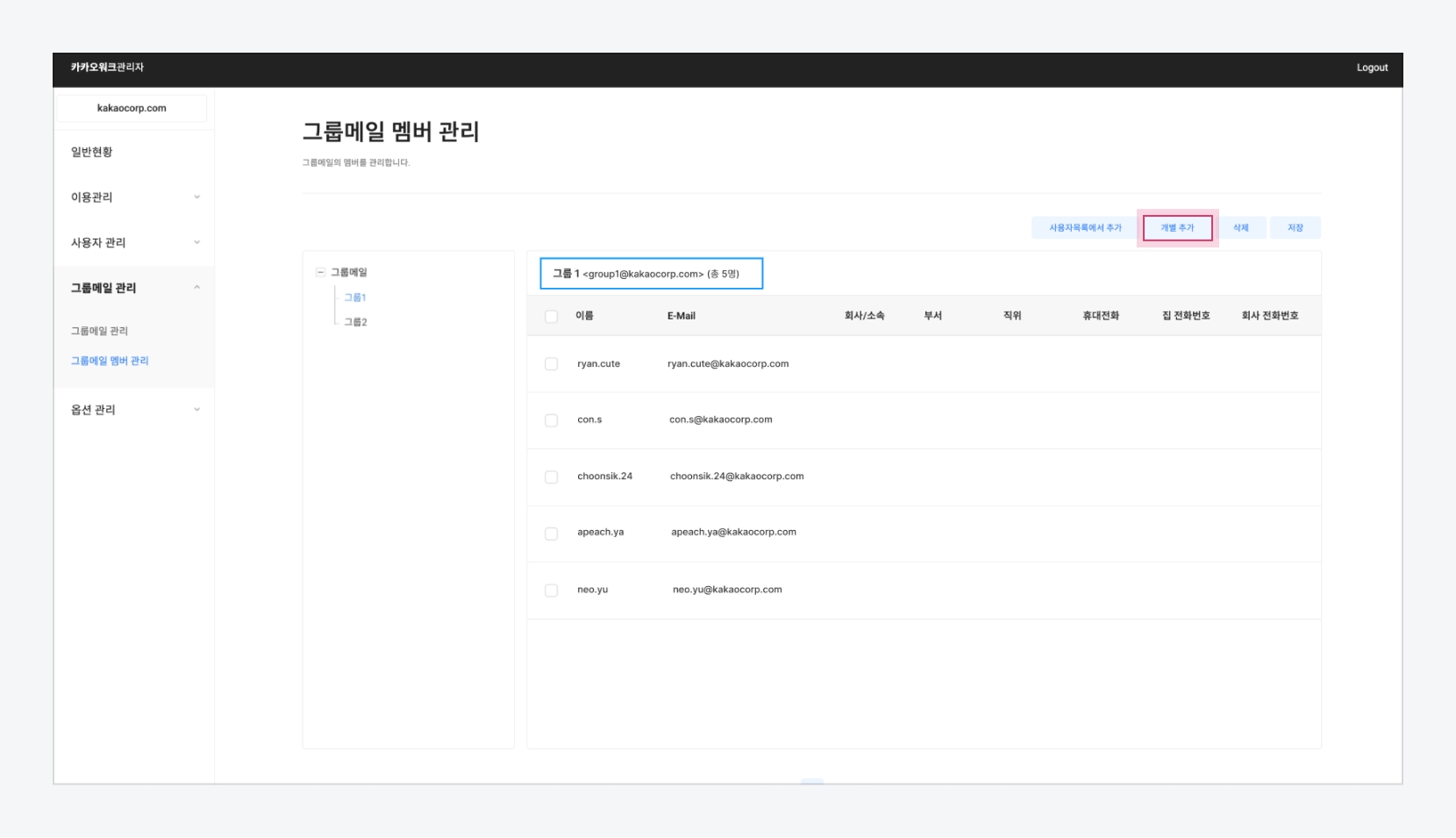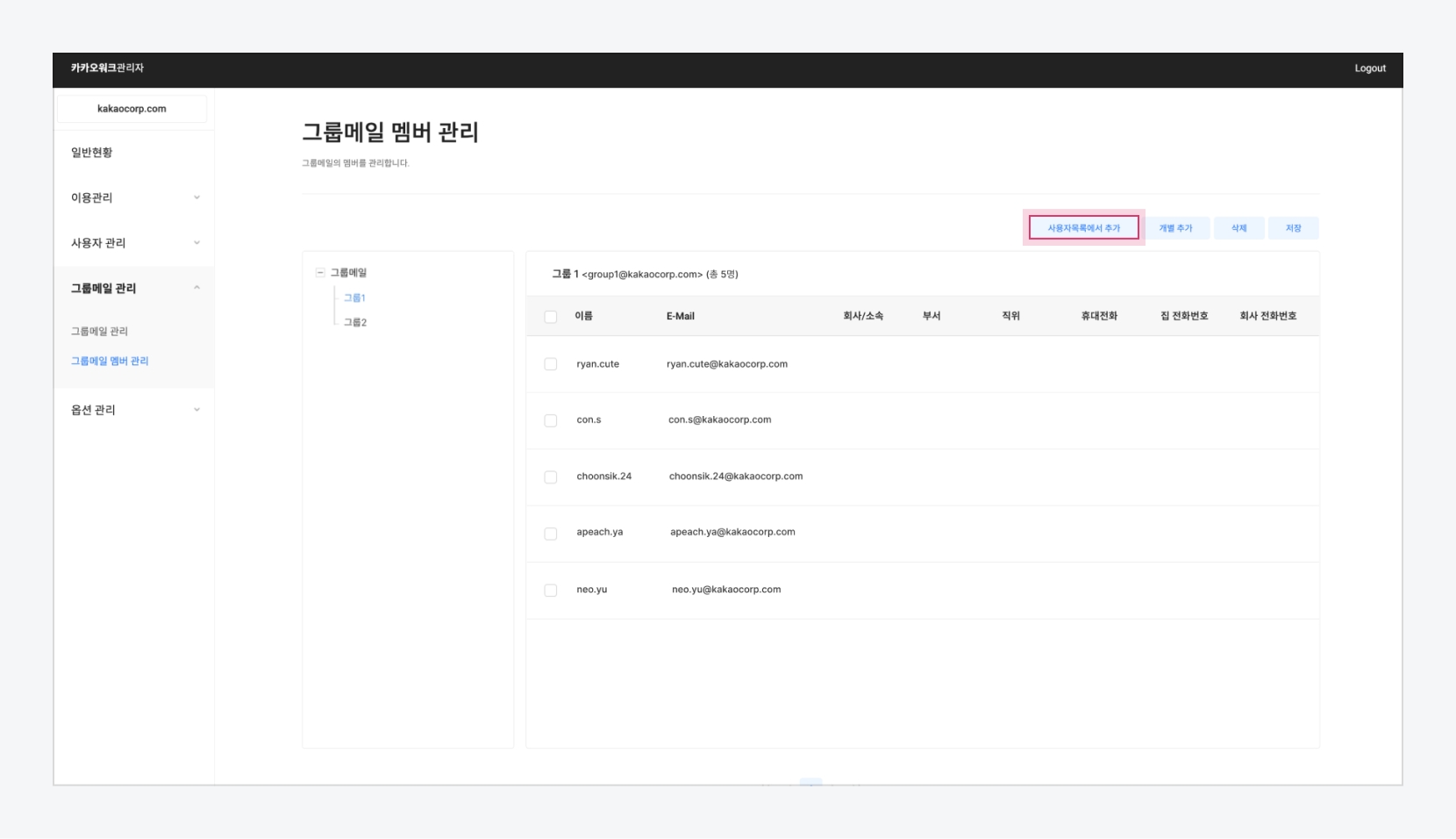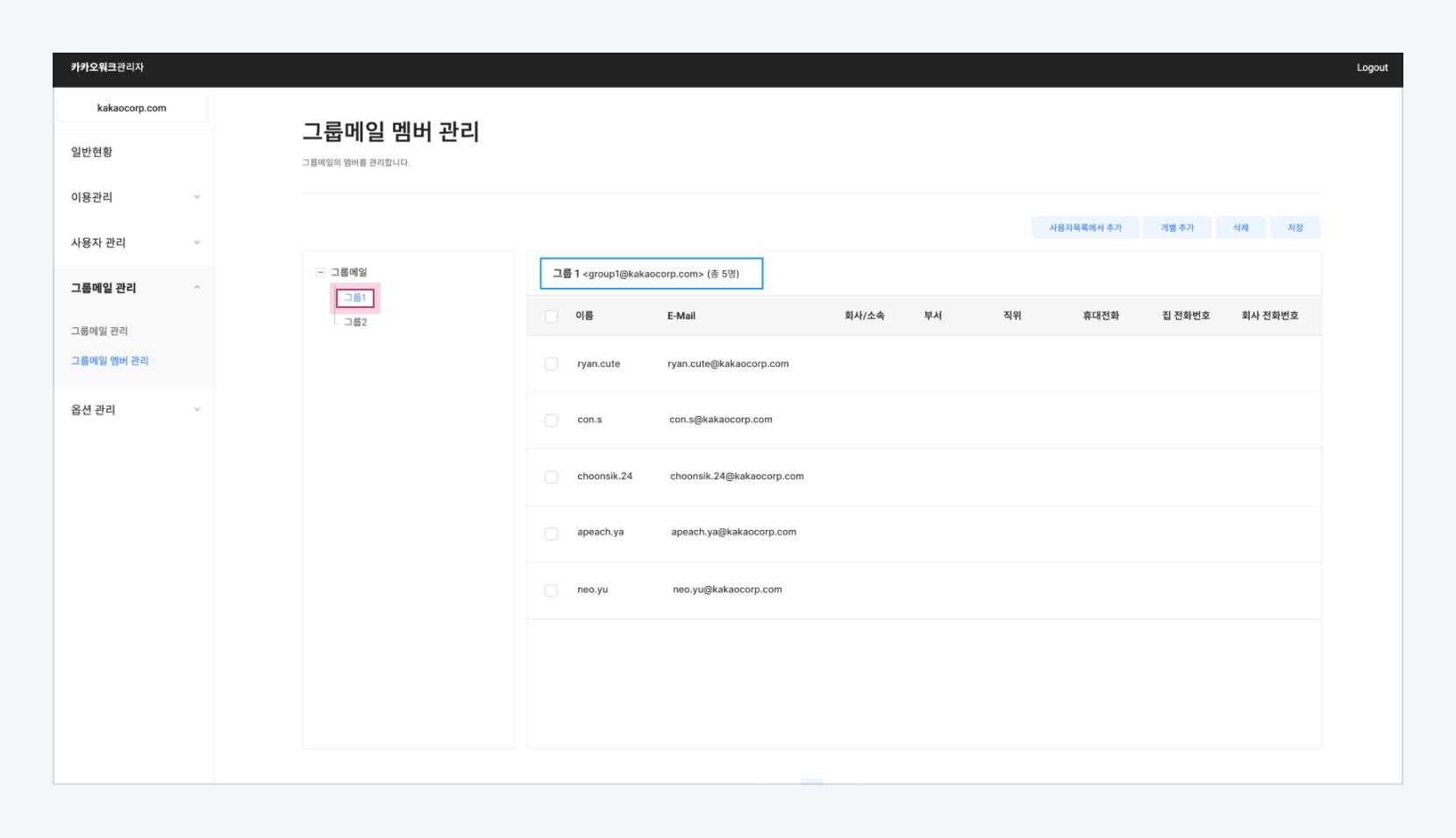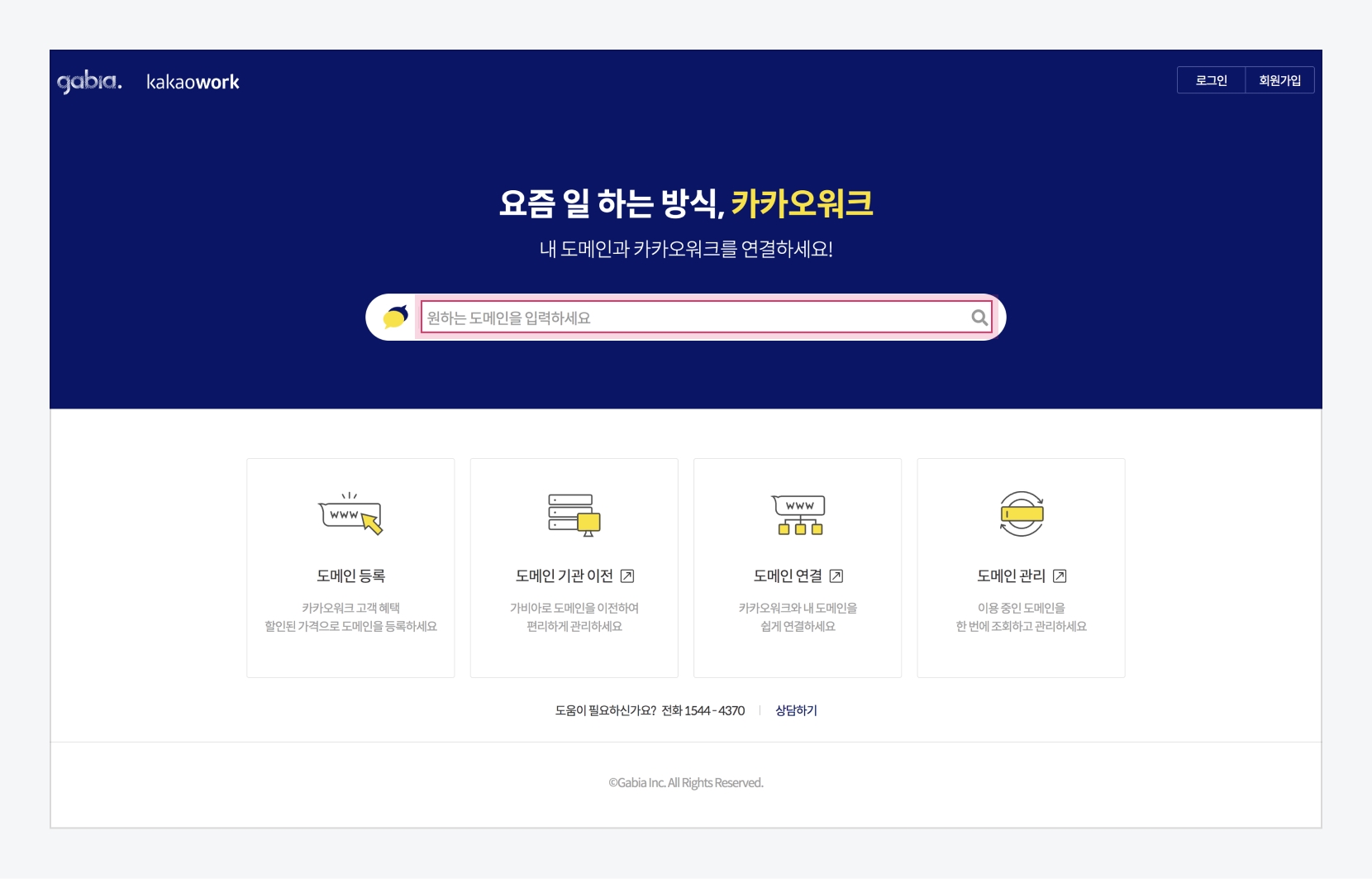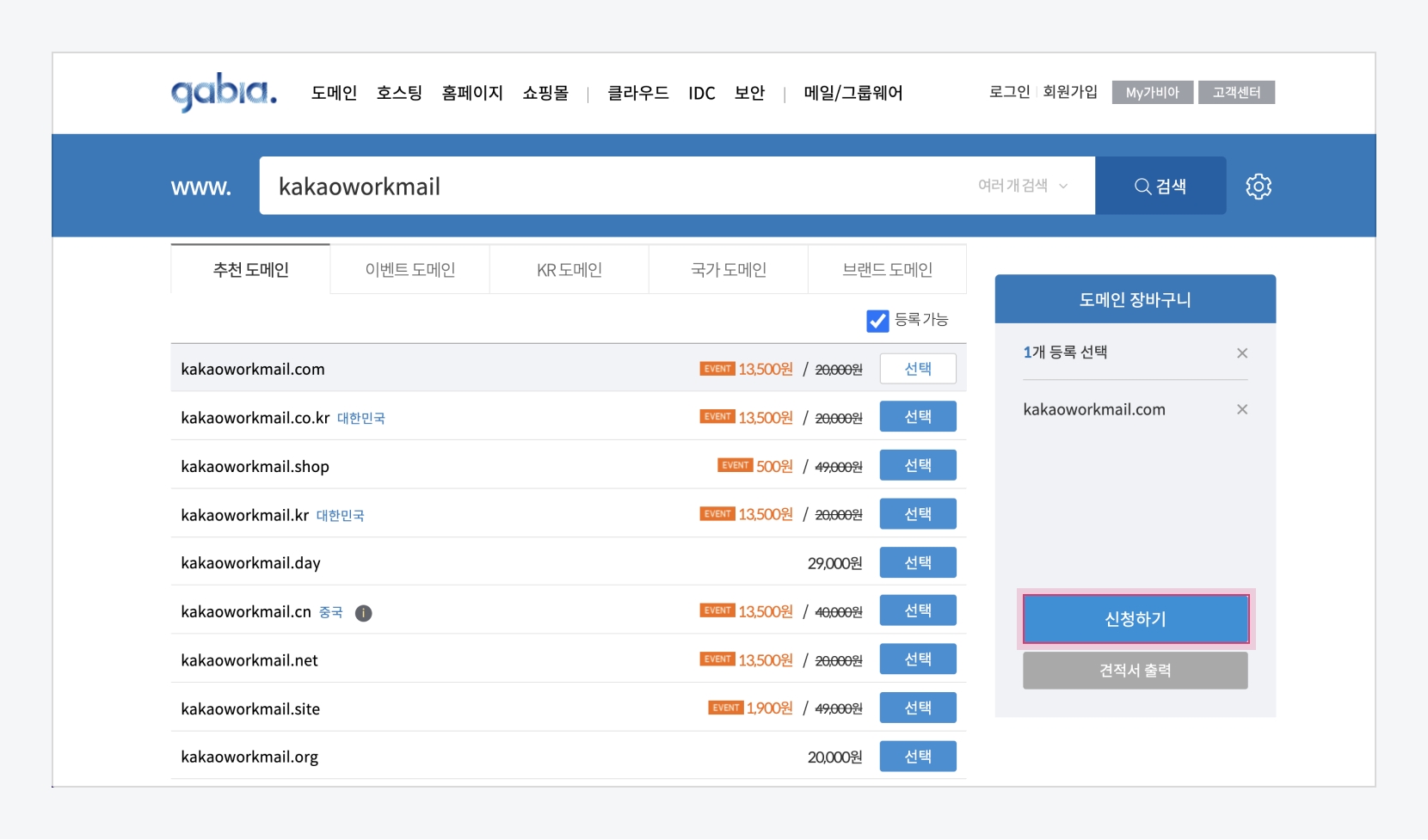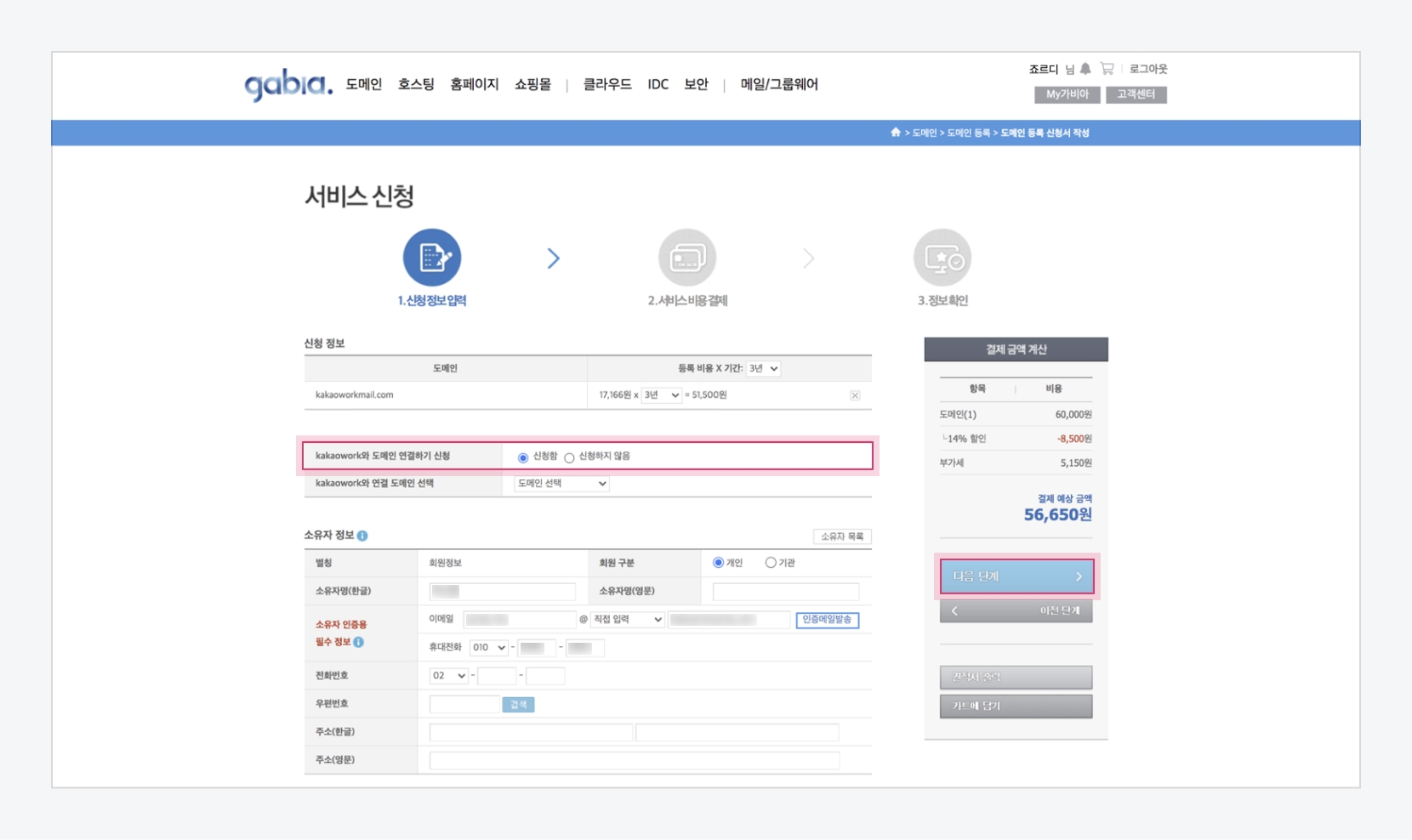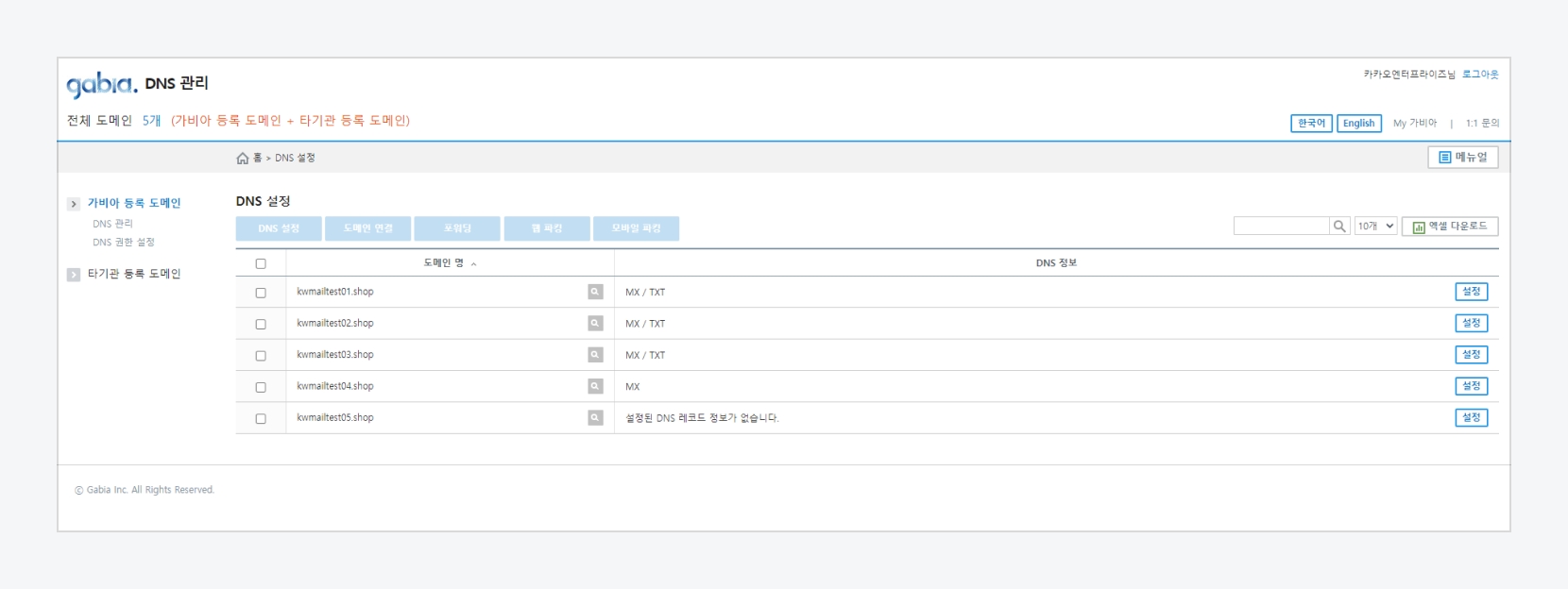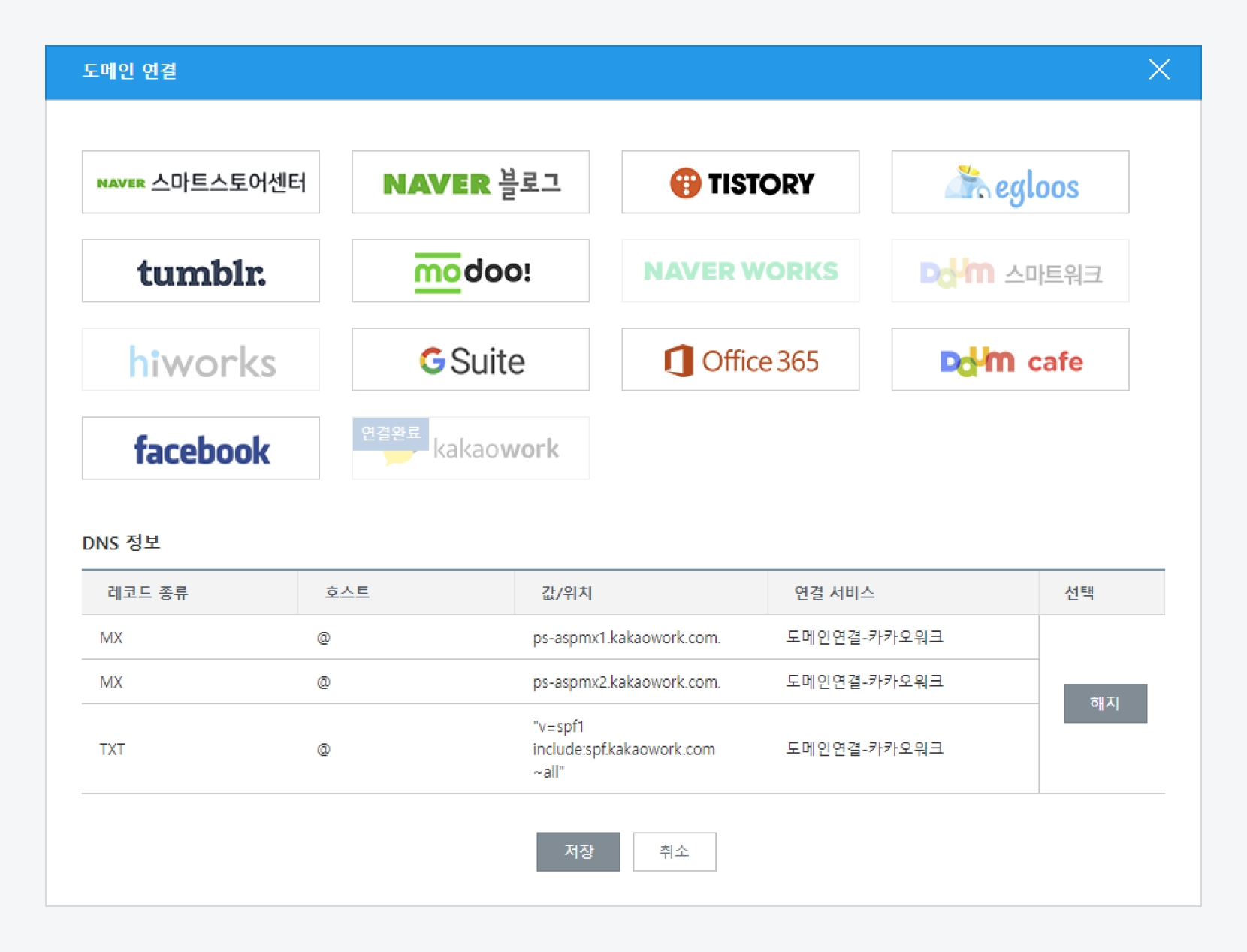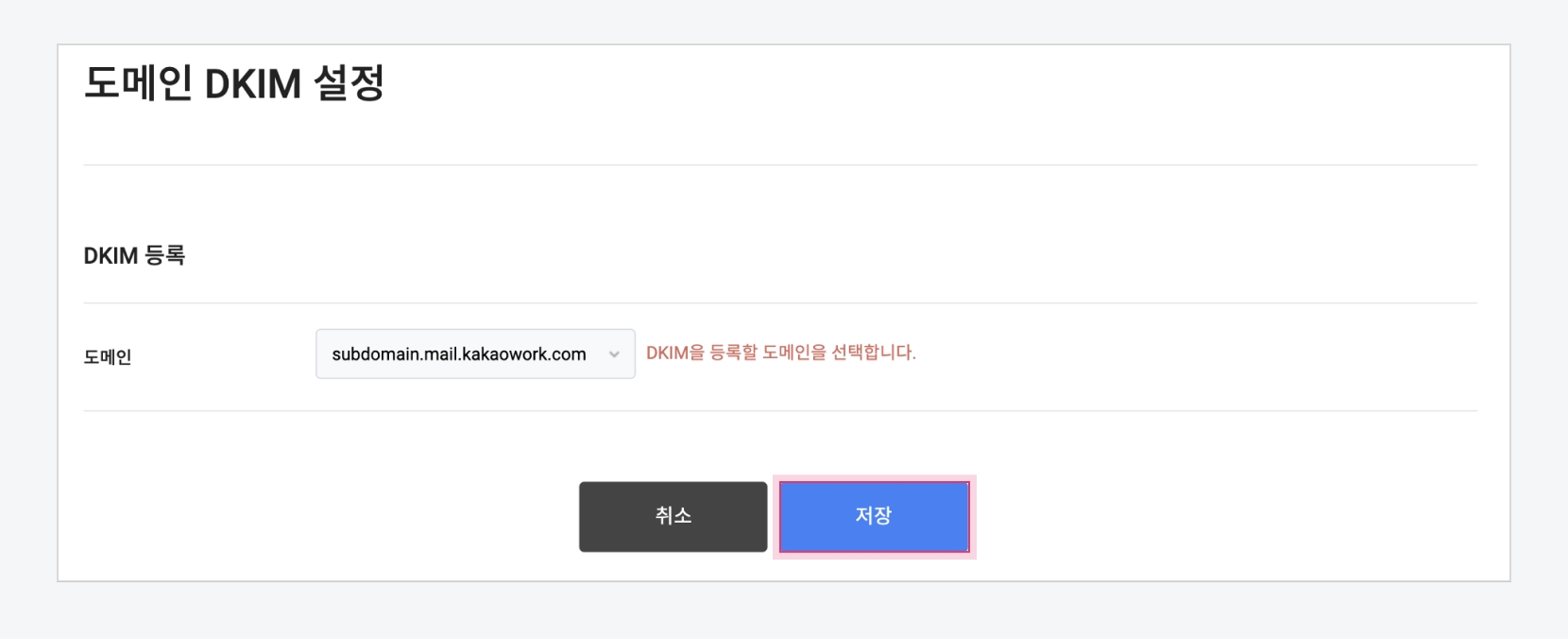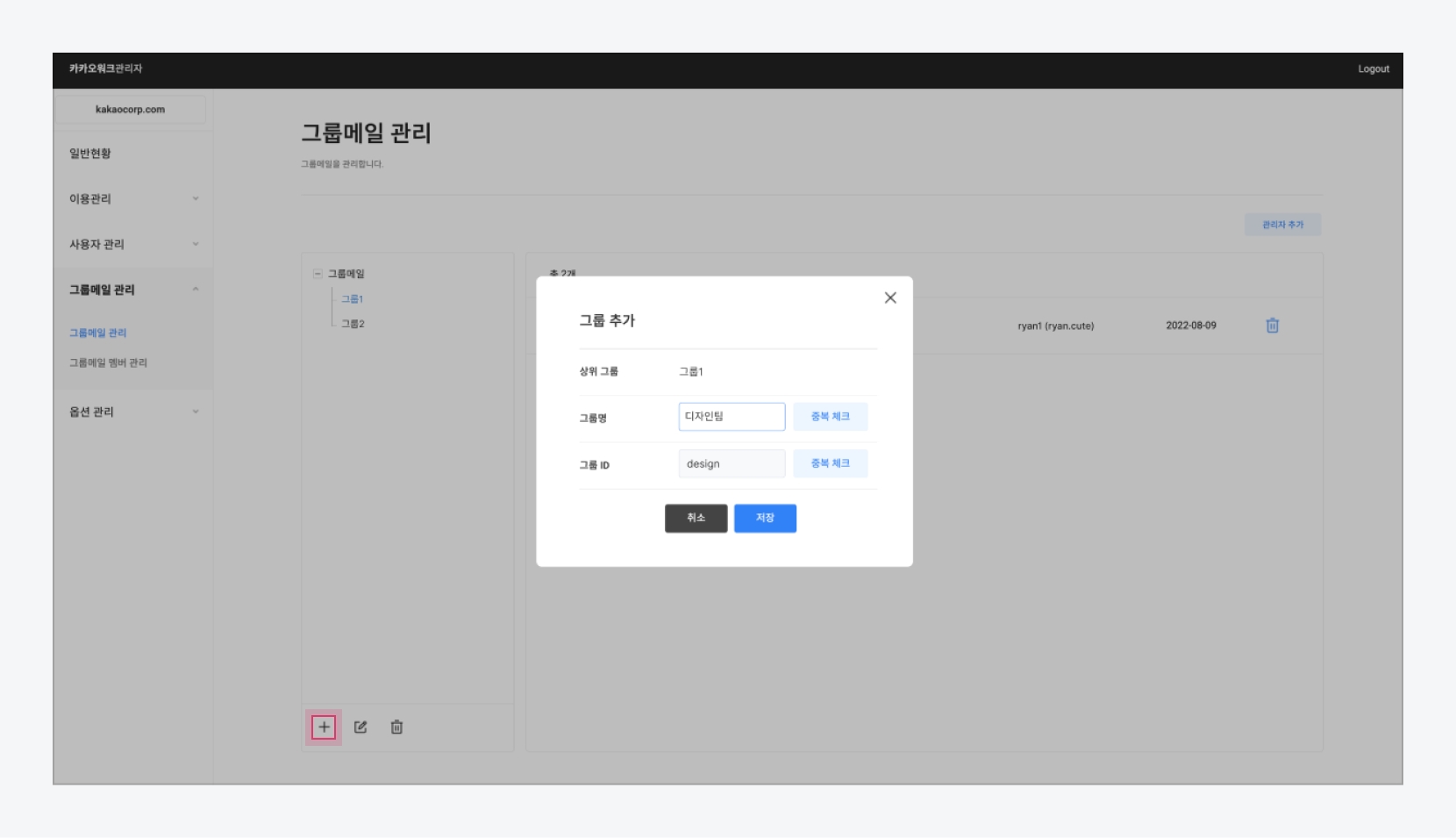
Loading...
Loading...
Loading...
Loading...
Loading...
Loading...
Loading...
메일 관리자 사이트는 슈퍼 관리자 또는 관리자 권한을 부여받은 멤버만 접속할 수 있는 카카오워크 메일 서비스의 어드민 사이트로 대표적인 기능은 다음과 같습니다.
안내
메일 서비스를 처음 시작할 때 도메인 연동 단계를 거치지 않고, 서브 도메인으로 카카오워크 메일을 사용할 수 있습니다. 서브 도메인이란 id@subdomain.mail.kakaowork.com 형태로 카카오워크 메일을 사용하는 모든 사용자에게 무료로 제공되는 도메인입니다.
카카오워크 메일 관리자 사이트 화면 구성
⓵ 일반 현황
워크스페이스에서 이용 중인 메일 사용 현황 및 자원 사용 현황 확인
⓶ 이용 관리 ▼
고객사의 메일 서비스 사용 상태 및 도메인 관리
서비스 사용 설정
메일 서비스 사용 상태 설정
메일 도메인 연동
신규 도메인 구매 및 기존 도메인 연동 방법 안내
메일 도메인 관리
메일 도메인 연동 상태 확인 및 도메인 추가/삭제
⓷ 사용자 관리 ▼
사용자의 메일 사용과 활동 내역 관리
사용자 관리
사용자의 메일 사용 현황 확인 및 관리
사용량 초과 사용자 목록
할당한 메일 용량을 초과한 사용자 목록 조회
사용자 활동 내역
사용자 메일 아이디를 검색하여 로그인/로그아웃 로그 조회
⓸ 그룹메일 관리 ▼
그룹메일 수신을 위한 그룹 관리
그룹메일 관리
그룹메일의 그룹 관리
그룹메일 멤버 관리
그룹메일의 멤버 관리
⓹ 옵션 관리 ▼
메일 서비스의 부가 옵션 관리
보안 메일 관리
사용자가 발송한 보안 메일 관리
서식 관리
사용자가 사용할 서식 관리
관리자 서명 관리
사용자 메일 발송 시 발송되는 메일 본문 하단에 설정될 배너 등록
첨부파일 제한 설정
메일 첨부파일의 확장자 제한 설정
도메인 DKIM 설정
도메인에 DKIM 서명 설정
카카오워크 메일 권한
카카오워크 메일 서비스의 주체별 권한은 크게 관리자와 사용자로 구분될 수 있으며, 관리자는 다시 슈퍼 관리자와 관리자로 구분됩니다. 사용자는 별도의 가입 절차없이 카카오워크 메일 서비스를 이용할 수 있는 멤버입니다. 슈퍼 관리자는 워크스페이스에 한 명만 존재하며, 관리자 지정, 워크스페이스 서비스 탈퇴, 슈퍼 관리자 위임 등을 진행할 수 있습니다. 슈퍼 관리자로부터 관리자 권한을 부여받은 멤버는 다른 멤버를 관리자로 추가할 수 있으며, 슈퍼 관리자가 위임한 일부 역할을 수행할 수 있습니다.
관리자 ▼
슈퍼 관리자
워크스페이스를 개설한 멤버이며, 워크스페이스의 모든 권한을 관리 - 워크스페이스 멤버에게 관리자 권한 부여 가능 - 워크스페이스 별로 한 명만 존재
워크스페이스의 책임 관리 - 관리자 권한 설정 및 변경 가능 - 서브도메인 추가 - 카카오워크 앱 바로가기에 메일 서비스 On/Off 설정 - 메일 관리자 사이트 접근
관리자
슈퍼 관리자 또는 기존 관리자로부터 권한을 부여받은 멤버 - 워크스페이스 별로 여러 멤버 지정 가능 - 슈퍼 관리자가 별도로 지정한 관리자가 없을 경우, 존재하지 않을 수 있음
슈퍼 관리자가 위임한 일부 역할을 수행 - 관리자 권한 설정 및 변경 가능 - 카카오워크 앱 바로가기에 메일 서비스 On/Off 설정 - 메일 관리자 사이트 접근
사용자 ▼
사용자
일반 멤버 - 슈퍼 관리자 또는 관리자 권한을 갖지 않은 멤버
관리 기능 없이, 카카오워크 메일 사용만 가능 - 권한을 부여받으면 관리자가 될 수 있음
카카오워크 메일 관리자 사이트는 바로가기 링크 또는 카카오워크에서 통해 접근할 수 있습니다.
바로가기 링크로 접속하기
카카오워크 메일 관리자 사이트의 바로가기 링크를 통해 접속할 수 있습니다.
[Admin] 카카오워크 메일 관리자 사이트
카카오워크에서 접속하기
카카오워크 메일 관리자 사이트는 바로가기 링크가 없어도 카카오워크 애플리케이션(앱)의 더보기 > 관리자 서비스 > 카카오워크 관리자 서비스 > 워크 서비스 관리 메뉴에서 접속할 수 있습니다.
안내
카카오워크 메일 관리자 사이트는 카카오워크 PC 버전을 통해서 접속할 수 있습니다.
현재 카카오워크 모바일 버전은 지원하지 않습니다.
카카오워크 관리자 서비스는 Chrome 브라우저에 최적화되어 있습니다.
카카오워크 PC 앱에서 카카오워크 메일 워크스페이스로 이동 후, 더보기 탭에서 관리자 서비스를 클릭합니다.
워크 서비스 관리 메뉴에서 메일 관리자 사이트를 클릭합니다.
그룹메일은 그룹 단위로 공용 메일 주소를 생성하여, 메일을 주고받을 수 있는 기능입니다. 외부에서 해당 그룹메일 주소로 이메일 발송 시, 그룹메일에 포함된 모든 멤버에게 메일이 전달됩니다.
주의
그룹메일 관리 메뉴에서 관리자로 등록된 멤버는 카카오워크 메일 > 주소록 > 그룹메일 메뉴에서 그룹메일에 속한 멤버를 관리할 수 있습니다.
그룹메일 관리 메뉴에서 그룹메일을 생성하고 멤버를 관리할 수 있습니다. 특정 그룹메일에 대한 관리 기능을 워크스페이스 멤버에게 부여할 수 있습니다.
관리자로 등록된 멤버는 카카오워크 메일 > 주소록 > 그룹메일 메뉴에서 그룹메일을 사용할 멤버를 추가 또는 삭제할 수 있습니다.
도메인을 생성하여 메일을 수신받을 그룹을 생성합니다. 그룹 ID로 수신된 메일은 해당 그룹에 등록된 사용자 모두에게 전달됩니다.
메일 관리자 사이트 > 그룹메일 관리 > 그룹메일 관리 메뉴에서 [+] 아이콘을 클릭합니다.
그룹 추가 팝업창에서 그룹명, 그룹 ID를 입력하고, [중복 체크] 버튼을 클릭하여 중복 여부를 확인합니다.
[저장] 버튼을 클릭하여 그룹을 추가합니다
[수정] 혹은 [삭제] 아이콘을 통해 그룹 정보를 수정하거나 삭제할 수 있습니다.
카카오워크 메일 관리자 사이트에서 그룹메일 관리자를 지정하거나 제외할 수 있습니다.
슈퍼 관리자 / 워크스페이스 관리자
- 그룹메일 폴더 조회/편집 - 그룹메일 멤버 조회/편집 - 메일 주소 추가(아이디 영역만 수정 가능)
그룹메일 관리자
- 그룹메일 멤버 조회/편집 - 메일 주소 추가(아이디만 수정 가능)
워크스페이스 멤버
- 그룹메일 멤버 조회/편집
메일 관리자 사이트 > 그룹메일 관리 > 그룹메일 관리 메뉴에서 관리자를 새로 지정할 그룹을 클릭합니다.
[관리자 추가] 버튼을 클릭합니다.
관리자 추가 팝업창에서 관리자로 지정할 멤버를 검색 후 선택하고 [추가] > [확인] 버튼을 클릭합니다.
그룹메일에 포함될 멤버를 추가하는 방법은 다음과 같습니다.
메일 관리자 사이트 > 그룹메일 관리 > 그룹메일 멤버 관리 메뉴에서 멤버를 추가할 그룹을 선택한 후, [사용자목록에서 추가] 버튼을 클릭합니다.
사용자 추가 팝업창에서 [추가] 및 [삭제] 버튼을 활용해 사용자를 선택하고, [저장] 버튼을 클릭합니다.
그룹메일에 다른 그룹메일 혹은 외부 멤버를 수신자로 추가할 수 있습니다.
메일 관리자 사이트 > 그룹메일 관리 > 그룹메일 멤버 관리 메뉴에서 멤버를 추가할 그룹을 클릭합니다.
[개별 추가] 버튼을 클릭합니다.
개별 추가 팝업창에서 이름과 메일 주소를 입력 후 [저장] 버튼을 클릭합니다.
이용관리 메뉴에서는 새로운 이메일 도메인 또는 기존에 사용하고 있는 이메일 도메인을 카카오워크 메일과 연동하여 사용할 수 있습니다.
신규 도메인을 연동 또는 기존 도메인 연동의 유형에 따라 아래 작업을 수행하시기 바랍니다.
신규 도메인 연동
사용중인 이메일 도메인이 없거나 또는 신규 도메인 구매가 필요한 경우
기존 도메인 연동
기존에 사용 중인 이메일 도메인을 연동할 경우 - 기존에 도메인을 구입했다면 만료일 미리 확인 필요
고객사의 도메인을 카카오워크 메일 서비스와 연동할 수 있으며, 도메인은 신규 도메인을 구입하거나 사용 중인 도메인을 사용할 수 있습니다.
신규로 구입했거나, 기존에 사용하던 도메인을 카카오워크 메일 서비스와 연동하기 위해서는 MX/SPF 레코드 연동, 메일 도메인 추가, 계정 연동 작업을 차례로 수행해야 합니다.
카카오워크 메일 서비스는 보다 원활한 메일 도메인 구입과 관리를 위해 카카오워크 가비아 전용 사이트를 운영하고 있습니다. 본 가이드에서는 카카오워크 가비아 전용 사이트에서 신규 도메인을 구입하는 방법을 설명합니다.
안내
카카오워크 가비아 전용 사이트가 아닌 다른 도메인 사이트에서 도메인을 구입하는 것도 가능합니다.
카카오워크 가비아 전용 사이트에서 회원가입 후, 검색창에서 원하는 도메인을 검색합니다.
사용할 도메인을 선택하고 [신청하기] 버튼을 클릭합니다.
[견적서 출력] 버튼을 클릭하면 사용 기간에 따른 비용을 확인할 수 있습니다.
도메인 신청 정보를 입력하고 해당 도메인을 구매합니다.
반드시 Kakaowork와 도메인 연결하기 신청을 신청함으로 선택합니다.
신규로 구입했거나, 기존에 사용하던 도메인을 카카오워크 메일 서비스와 연동하기 위해서는 MX/SPF 레코드 연동, 메일 도메인 추가, 계정 연동 순서로 도메인 연동 작업을 진행해야 합니다.
구입한 도메인과 카카오워크 메일 서비스의 연동을 위해 DNS 서버가 등록된 사이트에서 카카오워크 메일의 MX/SPF 레코드를 입력해야 합니다.
MX 레코드(Mail eXchanger record)란 메일 수신처를 입력하는 값으로 카카오워크 메일을 사용하기 위해서는 카카오워크 메일의 MX 레코드만 입력해야 합니다.
SPF 레코드(Sender Policy Framework)란 메일을 발신할 수 있는 서버를 입력하는 값으로, 카카오워크 메일 외에도 다른 값을 입력할 수 있습니다. SPF 레코드는 카카오워크 메일 사용을 위해 반드시 입력해야 하는 값은 아니나, 수신측 정책에 따라 입력이 필요할 수 있으므로 MX 레코드 연동 시 함께 등록하는 것을 권장합니다.
카카오워크 가비아 전용 사이트 > DNS 관리 메뉴로 이동하여 다음의 카카오워크 메일 MX/SPF 레코드를 입력합니다.
본 가이드에서는 가비아 등록 사이트를 예시로 설명합니다. 다른 사이트에 도메인이 등록된 경우, 해당 사이트의 DNS 관리 메뉴에서 카카오워크 메일의 MX/SPF 레코드를 입력해야 합니다.
MX
공란 또는 @입력
ps-aspmx1.kakaowork.com.
10
MX
공란 또는 @입력
ps-aspmx2.kakaowork.com.
20
TXT
공란 또는 @입력
“v=spf1 include:spf.kakaowork.com ~all”
정상적으로 추가된 MX/SPF 레코드를 확인한 후, 카카오워크 메일 관리자 사이트로 이동합니다.
안내
사전에 구입한 도메인의 DNS 서버가 등록된 곳은 한국인터넷진흥원(KISA)에서 확인할 수 있습니다.
MX/SPF 레코드 등록과 확인 절차가 완료되면, 카카오워크 메일 관리자 사이트에 접속하여 도메인 추가를 진행합니다. 해당 도메인은 서브 도메인과는 별도로 보유 중인 도메인을 추가해야 하며, 도메인 소유권 확인과 MX 레코드 연동 작업이 완료되어야 카카오워크에서 추가한 도메인을 사용할 수 있습니다.
신규 또는 기존에 사용 중인 메일 도메인을 카카오워크 메일 서비스에 추가하는 방법은 다음과 같습니다.
카카오워크 메일 관리자 > 이용관리 > 메일 도메인 관리 메뉴에서 연동할 도메인을 추가합니다.
입력한 도메인이 정상적으로 목록에 추가되었는지 확인합니다.
MX레코드 연동: 완료
계정 연동 상태: 미완료
메일 도메인을 추가하여 MX 레코드 연동 확인이 완료되면, 카카오워크 메일과 입력한 도메인 간 계정 연동 작업이 완료되어야 실제 카카오워크에서 해당 도메인을 사용할 수 있습니다. MX 레코드 연동 및 메일 도메인 추가가 완료되었다면 메일 도메인 관리 리스트에서는 MX레코드 연동 부분은 완료 상태이지만, 계정 연동 상태는 미완료 상태이므로, 아래 절차에 맞게 계정 연동 작업을 진행해야 합니다.
카카오워크 메일 관리자 > 이용관리 > 메일 도메인 관리 메뉴에서 도메인 추가 시 나타나는 안내 메시지에서 확인하기를 클릭합니다.
계정 연동이 정상적으로 완료되면 MX레코드 변동과 계정 연동 상태 칼럼이 모두 완료 표시됩니다.
MX레코드 연동: 완료
계정 연동 상태: 완료
안내
MX레코드 변동과 계정 연동 상태 칼럼이 모두 완료로 표시되어야 카카오워크 메일 서비스를 사용할 수 있습니다.
실제 카카오워크 메일 서비스에서 추가한 메일 도메인 계정을 사용하기까지 최대 1시간이 소요될 수 있습니다.
메일 도메인 관리 메뉴에서는 도메인을 추가하고 삭제할 수 있습니다. 메일 도메인 추가와 관련한 자세한 설명은 메일 도메인 추가하기를 참고하시기 바랍니다.
도메인
현재 추가되어 있는 도메인 주소
도메인이름
도메인 유형
- 서브 도메인: id@subdomain.mail.kakaowork.com 형태로 카카오워크 메일을 사용하는 모든 사용자에게 무료로 제공하는 도메인
- 도메인: 워크스페이스에서 사용 중이거나 사용하려는 도메인
MX레코드 연동
계정 연동 상태
카카오워크 메일과 입력한 도메인간 계정 연동 상태 - 완료: 계정 연동이 완료된 상태 - 미완료: 계정 연동이 완료되지 않은 상태(연동이 완료되었더라도, 실제 서비스 연동까지 최대 1시간 소요)
등록일
메일 도메인을 추가한 날짜
안내
더 이상 연동이 필요하지 않은 도메인은 [삭제] 버튼을 통해 삭제할 수 있으며, 실제 시스템 반영까지 최대 1시간이 소요될 수 있습니다.
도메인 삭제 시, 카카오워크 메일에서는 해당 도메인으로 설정된 메일을 더 이상 수신하지 않고, 수신 메일은 발신자에게 반송합니다.
보안메일 관리 메뉴에서는 사용자가 발송한 보안 메일을 조회하고 관리할 수 있습니다. 보안메일은 사용자가 메일 전송 시 보안메일 옵션을 지정한 메일로, 메일 내용이 암호화된 HTML형식으로 변환된 메일입니다.
옵션 관리 > 보안메일 관리 메뉴에서 수정할 보안메일의 [편집] 아이콘을 클릭해 보안메일의 열람제한 횟수와 수신가능 기간을 수정합니다.
옵션 관리 > 보안메일 관리 메뉴에서 회수할 보안메일의 [회수] 버튼을 클릭합니다.
안내
회수된 메일은 수신자가 더 이상 열람할 수 없습니다.
옵션 관리 > 보안메일 관리 메뉴에서 삭제할 보안메일의 [삭제] 버튼을 클릭합니다.
서식 관리 메뉴에서는 서식과 카테고리를 관리할 수 있습니다. 서식을 설정하면 사용자가 메일 작성시, 에디터의 서식 메뉴를 통해 등록된 서식을 불러와 사용할 수 있습니다.
등록된 서식과 해당 서식에 포함된 이미지를 미리보기로 확인할 수 있습니다.
⓵ 버튼 목록 ▼
분류 및 편집 관련 버튼 목록
전체
특정 카테고리 또는 전체 서식 검색
전체선택
전체 서식을 자동 선택
추가
신규 서식을 추가
삭제
삭제할 서식을 삭제
카테고리 관리
서식을 분류할 카테고리 설정
카테고리 이동
특정 서식을 선택 다른 카테고리로 이동
목록 개수
서식이 보이는 목록의 개수 설정
⓶ 서식 목록
현재 등록된 서식 목록
옵션 관리 > 서식 관리 메뉴에서 [추가] 버튼을 클릭합니다.
미리보기 이미지 크기는 63 * 78로 설정합니다.
옵션 관리 > 서식 관리 메뉴에서 수정할 서식의 [수정] 아이콘을 클릭합니다.
옵션 관리 > 서식 관리 메뉴에서 삭제할 서식의 [삭제] 아이콘을 클릭합니다.
여러 서식을 카테고리별로 분류하여 쉽게 검색할 수 있도록 카테고리를 추가 / 삭제 / 편집할 수 있습니다.
옵션 관리 > 서식 관리 메뉴에서 [카테고리 관리] 버튼을 클릭합니다.
[추가] / [삭제] / [편집] 버튼을 클릭하여 카테고리를 관리합니다.
옵션 관리 > 서식관리 메뉴에서 서식의 카테고리를 이동할 수 있습니다.
a. 카테고리를 이동시킬 서식을 선택합니다.
b. [카테고리 이동] 버튼을 클릭하고 서식이 이동할 카테고리를 선택합니다.
관리자 서명을 등록하면 사용자가 메일을 발송할 때 관리자가 설정한 서명이 내용 하단에 자동으로 추가됩니다.
웹하드에 파일을 업로드하거나 메일에 파일을 첨부하는 경우, 파일의 특정 확장자를 제한하거나 특정 확장자의 파일만 업로드할 수 있도록 설정할 수 있습니다.
⓵ 첨부파일 제한 기본 설정 ▼
메일 첨부파일의 제한 설정
기본 제한 확장자 목록
첨부파일 업로드가 제한된 파일 확장자 목록
제한 설정 사용여부
첨부파일 확장자 제한 설정 옵션 - 사용안함(기본 설정): 첨부파일 업로드 시 확장자를 제한하지 않음 - 제한 확장자 체크를 사용: 업로드를 제한할 확장자 추가 - 허용 확장자 체크를 사용: 추가한 확장자만 업로드 허용
MimeType 체크 사용 여부
MIME 타입 사용 여부로 사용(기본설정)으로 설정만 가능
제한 확장자
제한 확장자 체크를 사용으로 선택 시 표시
- 제한 또는 허용 확장자는 ,로 구분하여 등록
⓶ 예외 사용자 관리
파일 업로드가 제한된 확장자 파일도 업로드할 수 있도록 예외 사용자 설정
첨부파일 확장자 제한 설정 옵션을 사용 중이지만, 필요 시 해당 확장자 파일을 업로드해야 할 상황이 있을 수 있습니다. 이 경우에는 예외 사용자 추가를 통해 해당 사용자는 제한된 확장자 형식의 파일 업로드를 허용하도록 설정할 수 있습니다.
옵션 관리 > 첨부파일 제한 설정 메뉴에서 [추가] 버튼 클릭 후, 예외 사용자로 지정할 사용자를 선택합니다.
예외 사용자 관리 목록에 해당 사용자가 정상적으로 추가되었는지 확인합니다.
예외 사용자는 파일 확장자 형식에 관계없이 파일을 업로드할 수 있기 때문에 면밀한 관리가 필요합니다. 해당 사용자를 더 이상 예외 사용자로 지정하지 않을 경우, 예외 사용자 관리 목록에서 [삭제] 버튼을 클릭하여 삭제할 수 있습니다.
DKIM(DomainKeys Identified Mail)이란 메일 헤더에 디지털 서명을 추가하여 발신자를 위조하거나 내용을 변조한 메일을 확인할 수 있도록 한 공개키 기반 인증 방식입니다. 메일을 수신하는 서버에서는 도메인 서명을 검사하여 실제 발신자의 도메인에서 전송되었는지, 전송 과정에서 내용이 변경되었는지 여부를 확인할 수 있습니다. 또한, SPF(Sender Policy Framework) 체크를 병행하면 인증된 메일 서버로부터 수신된 메일인지 진위 여부도 확인할 수 있습니다.
도메인에 DKIM을 설정하는 방법은 다음과 같습니다.
옵션 관리 > 도메인 DKIM 설정 메뉴에서 [추가] 버튼을 클릭합니다.
DKIM을 등록할 도메인을 선택하고 [저장] 버튼을 클릭합니다.
DNS 등록방법에 있는 코드를 고객사의 DNS 서버에 수동으로 추가합니다.
옵션 관리 > 도메인 DKIM 설정 메뉴에서 [삭제] 버튼을 클릭하여 불필요한 DKIM 정보를 삭제할 수 있습니다.
참고
참고
1. 신규 도메인 구입 2. 2-1. 2-2. 2-3.
1. 기존 이메일 도메인 구입처 정보 확인 2. 2-1. 2-2. 2-3.
가비아/기타 도메인 구입 사이트에서 카카오워크 메일의 MX 레코드 값 연동 결과 확인 - 완료: 카카오워크 메일의 MX 레코드 값이 연동된 상태 - 미완료: 카카오워크 메일의 MX 레코드 값이 연동되지 않은 상태로, 를 참고하여 연동
⓵ 개인정보
메일 사용자의 개인 정보 확인 및 계정 인증 정보 해제
⓶ 접속정보
메일 접속 정보 확인
⓷ 메일정보
메일 사용 용량 정보 및 기능 사용 설정
⓸ 기능별 버튼 모음
- [목록] 버튼: 사용자 관리 화면으로 이동 - [POP3/IMAP 초기화] 버튼: POP3/IMAP의 오류 데이터를 처리하고 초기화 - [저장] 버튼: 수정한 정보를 저장
⓵ 사용량 초과 기준 설정
메일 사용량 초과량 기준 선택
⓶ 사용량 초과 사용자 목록
사용량 초과 기준 설정에 따라 메일 사용량이 초과된 사용자가 있을 경우 표시
⓵ 사용자 활동 내역 조회
조회 조건을 설정하여 사용자 활동 내역 조회
⓶ 조회 결과
조회된 내역 확인
⓵ 일반현황 ▼
해당 메일 도메인에 대한 전체적인 사용 현황
전체 사용자 수
등록되어 있는 전체 사용자 수
전체 사용자 평균 접속 수
전체 사용자의 평균 접속 횟수
전체 보관 메일
메일함에 보관된 전체 메일의 개수
1인당 평균 메일 보관수
사용자별 보관중인 평균 메일 수
1인당 평균 사용량
사용자별 평균 메일 사용량
⓶ 자원현황 ▼
해당 도메인의 사용량과 관련한 현황
전체 사용량
저장 중인 전체 메일 사용량
메일 사용량
사용 중인 메일 사용량
Link 파일 사용량
대용량 첨부파일과 Weblink 파일 등 사용 중인 Link 파일 사용량
⓷ 사용량 초과 사용자 목록 ▼
사용량 초과 사용자 확인 가능
사용자 아이디
사용자의 아이디
이름
사용자의 이름
메일사용량
사용자의 메일 사용량
계정 상태
사용자의 계정 상태
⓵ 사용자 검색
이름/메일아이디/아이디 항목을 선택하여 사용자 검색
⓶ 메일 계정 상태 구분
메일 계정 상태에 따른 구분 설정
⓷ 계정상태별 사용자 보기
정상 또는 휴면 등 계정 상태에 따른 사용자 목록 확인